طريقتان لعرض الملفات الشخصية على LinkedIn بشكل مجهول أو بدون حساب
هل سبق لك أن تساءلت عن كيفية إلقاء نظرة خاطفة على الملف الشخصي لشخص ما على LinkedIn دون إثارة أي إنذارات؟ سواء كنت تستخدم LinkedIn للتحقق من خلفيتك المهنية أو بدافع الفضول، فإن الحفاظ على السرية أمر ضروري. لذلك، سيوضح لك هذا الدليل طريقتين لعرض الملفات الشخصية على LinkedIn بشكل مجهول أو دون استخدام حسابك.
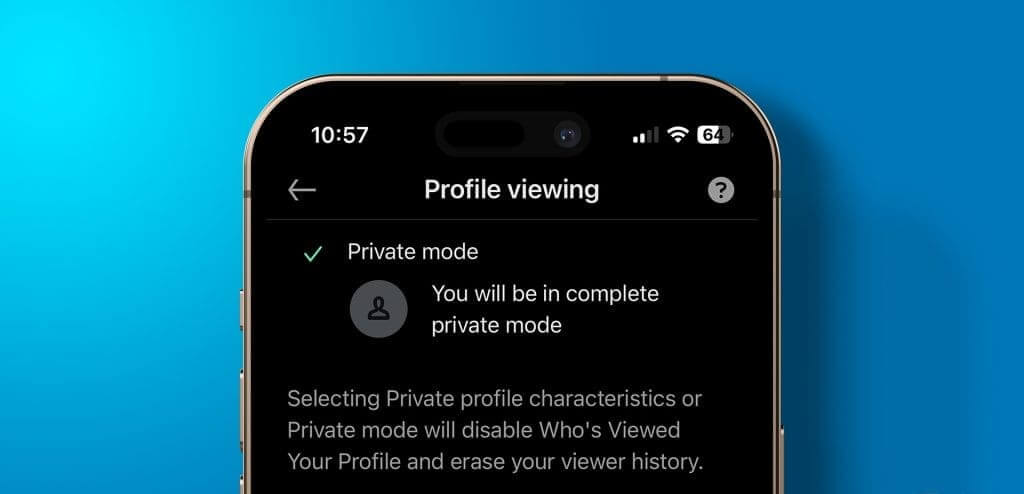
لدى LinkedIn ميزة مزعجة تُعلم الشخص الآخر عند عرض ملفه الشخصي. لقد مررنا جميعًا بذلك، ويعد إبقاء تحقيقاتك المهنية تحت الرادار مهارة قيمة. أنت في المكان الصحيح إذا كنت تريد عرض الملفات الشخصية على LinkedIn دون علم الشخص الآخر.
لذا، دعونا نتعلم كيفية البقاء مجهول الهوية أثناء توسيع شبكتك المهنية.
الطريقة الأولى: استخدام الوضع الخاص على LINKEDIN
يتيح لك LinkedIn تحديد ما إذا كنت تريد الكشف عن هويتك أثناء عرض الملف الشخصي لشخص آخر محليًا. يتيح لك خيار الوضع الخاص على LinkedIn عدم الكشف عن هويتك وإلقاء نظرة على أي ملف تعريف على LinkedIn دون إعلامهم. وهي متاحة على كل من الويب والجوال. وإليك كيفية تمكينه.
على الويب
الخطوة 1: افتح موقع LinkedIn على الويب في المتصفح الذي تختاره.
الخطوة 2: انقر على صورة ملفك الشخصي.
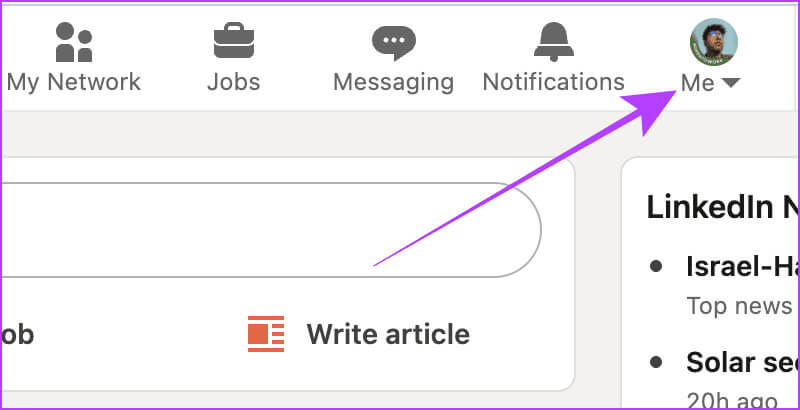
خطوة 3: حدد الإعدادات والخصوصية من القائمة المنسدلة.
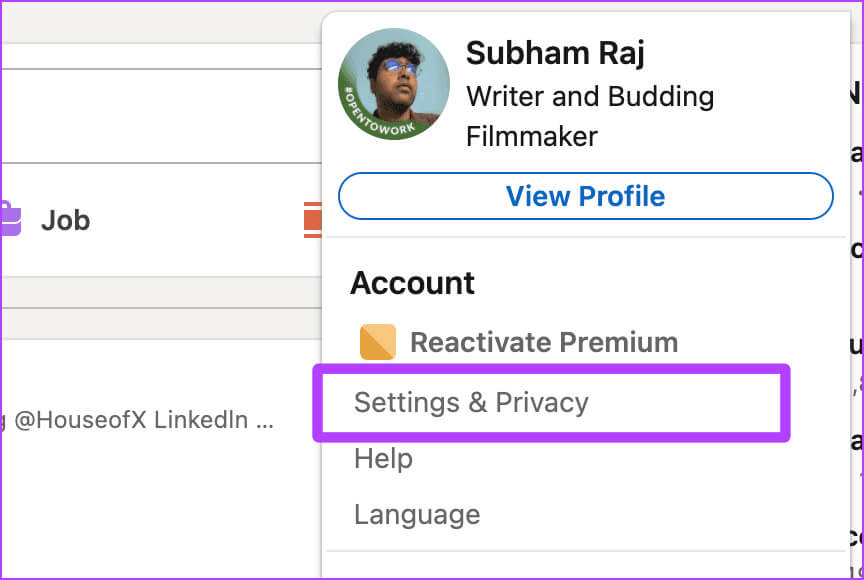
الخطوة 4: في صفحة الإعدادات، انقر فوق الرؤية.
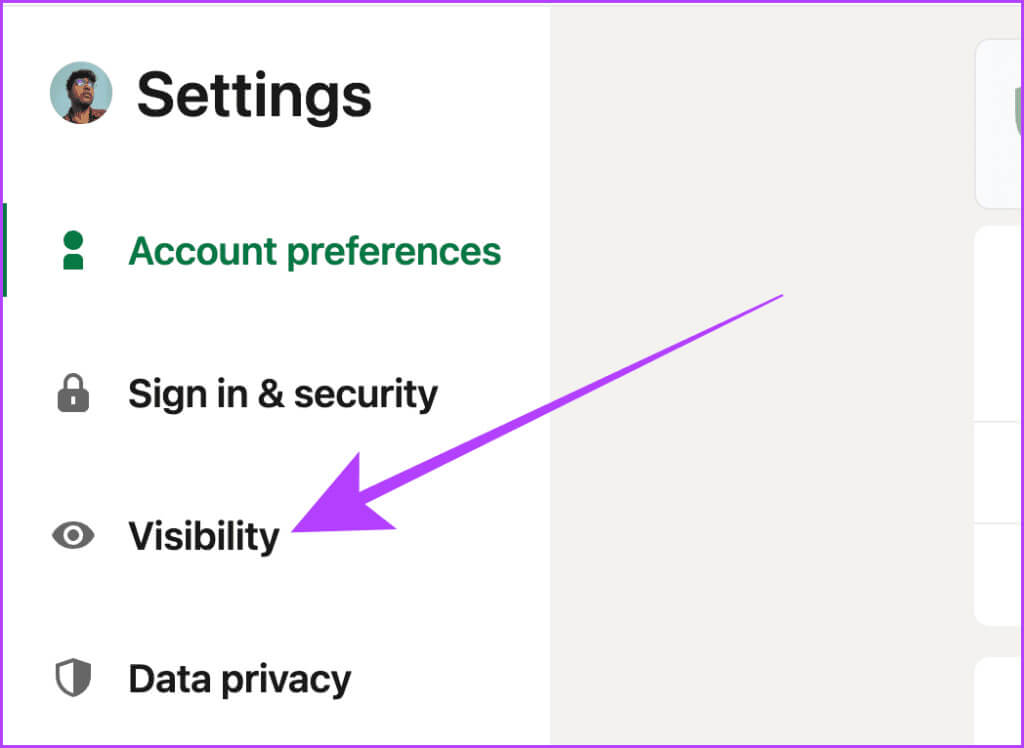
الخطوة 5: انقر فوق خيارات عرض الملف الشخصي ضمن قسم “رؤية ملف التعريف الخاص بك والشبكة”.
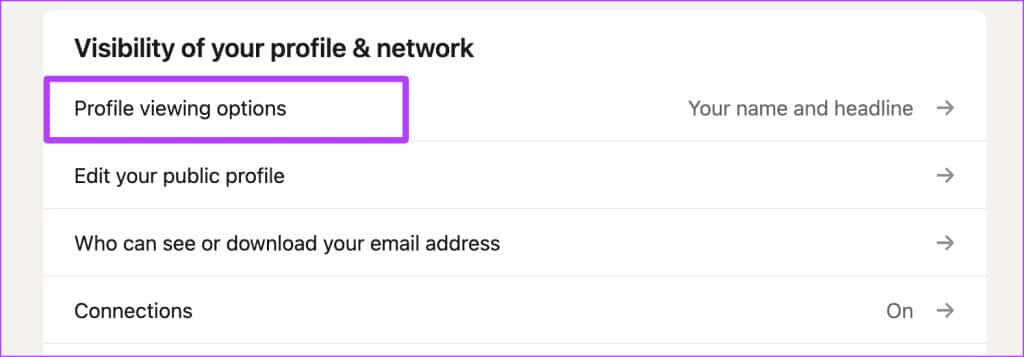
خطوة 6: انقر وحدد الوضع الخاص من الخيارات المتاحة.
وهذا كل شيء. الآن، يمكنك عرض الملف الشخصي لأي شخص على LinkedIn، ولا يمكنه معرفة من شاهده.
حقيقة ممتعة: تتم مزامنة هذا الإعداد عبر الأجهزة التي قمت بتسجيل الدخول إليها، لذا سواء قمت بتمكين هذا على الويب أو هاتفك المحمول، يمكنك عرض الملف الشخصي لأي شخص على LinkedIn بشكل مجهول دون إعلامه.
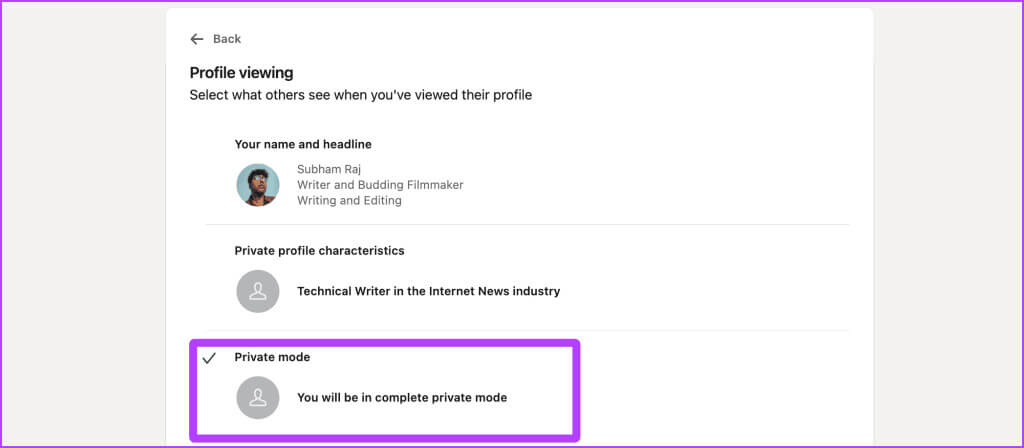
على الجوال
إذا كنت تستخدم LinkedIn على أجهزتك المحمولة وترغب في الاطلاع على LinkedIn الخاص بشخص ما دون علمه، فإليك الخطوات التي يجب اتخاذها:
الخطوة 1: قم بتشغيل تطبيق LinkedIn على هاتفك المحمول.
الخطوة 2: اضغط على صورة ملفك الشخصي في الجزء العلوي الأيسر.
خطوة 3: الآن، اضغط على الإعدادات.
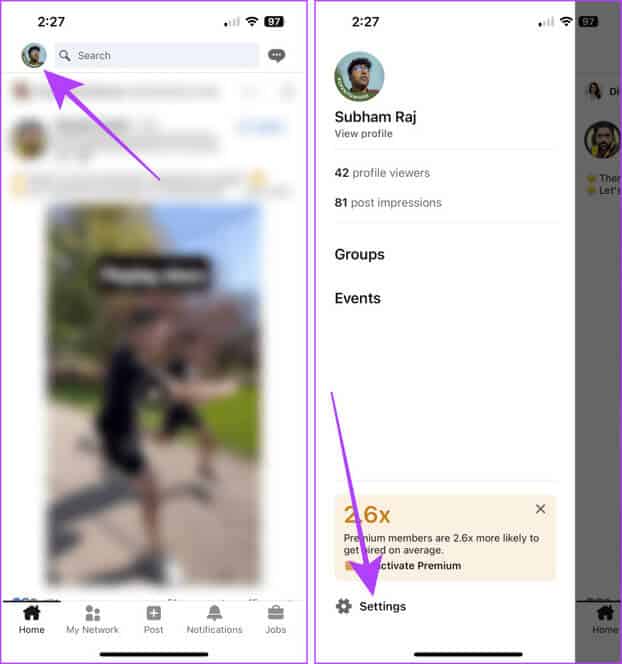
الخطوة 4: اضغط على الرؤية.
الخطوة 5: حدد خيارات عرض الملف الشخصي.
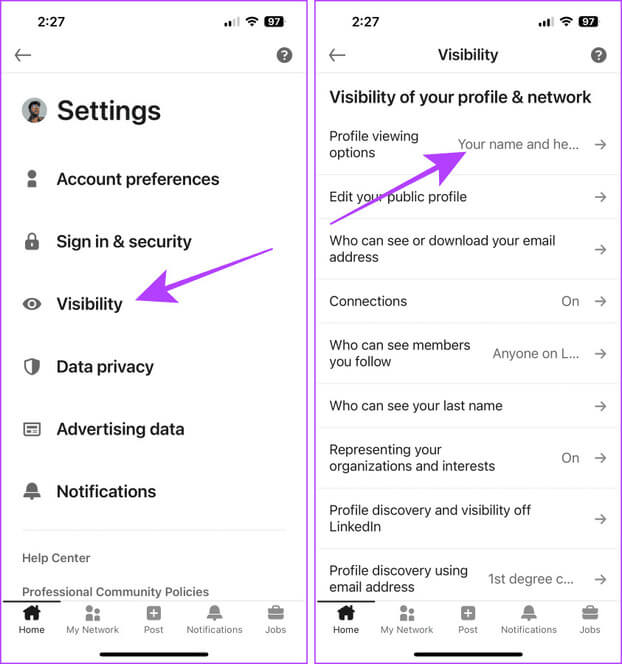
خطوة 6: اضغط وحدد خيار الوضع الخاص. وهذا كل شيء.
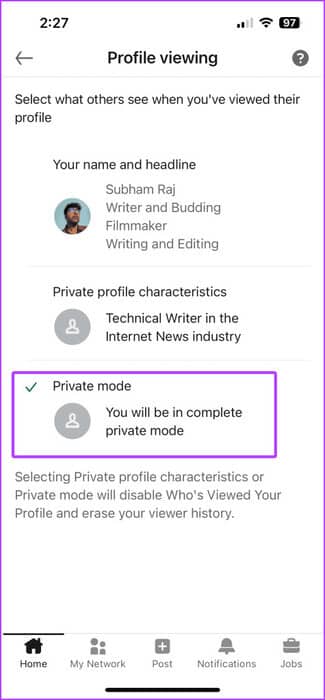
الطريقة الثانية: الاطلاع على الملفات الشخصية على LinkedIn بشكل خاص دون حساب
إليك طريقة أخرى لإلقاء نظرة على الملف الشخصي لشخص ما على LinkedIn دون علمه. دعونا نلقي نظرة على الخطوات.
الخطوة 1: افتح أي متصفح على جهاز Mac أو الكمبيوتر الشخصي.
الخطوة 2: الآن، افتح نافذة التصفح المتخفي الجديدة.
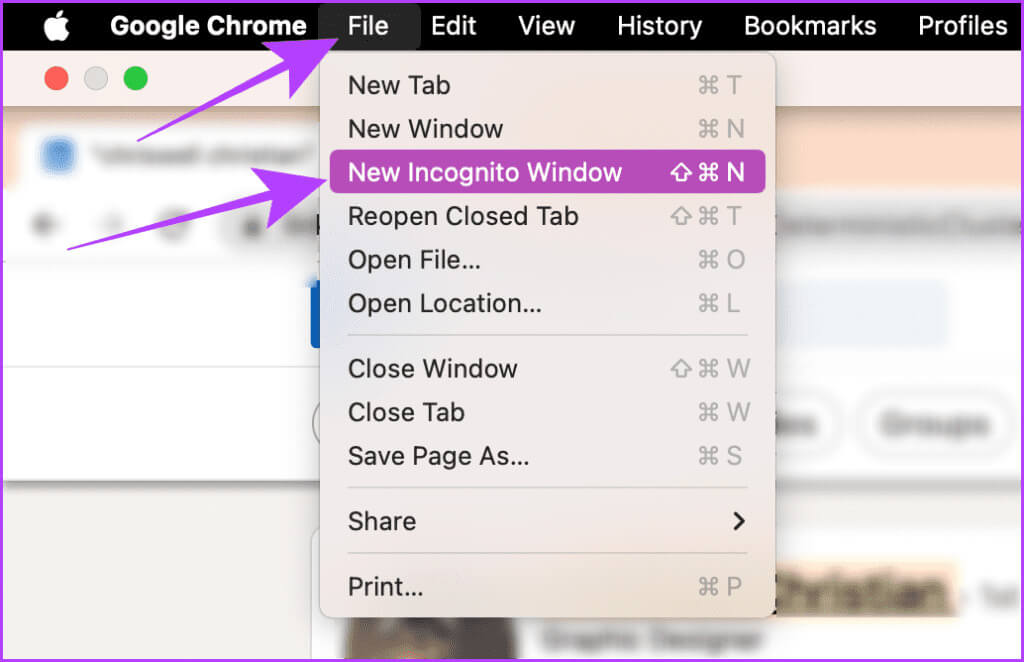
خطوة 3: ابحث عن الشخص في نافذة التصفح المتخفي باستخدام بحث Google.
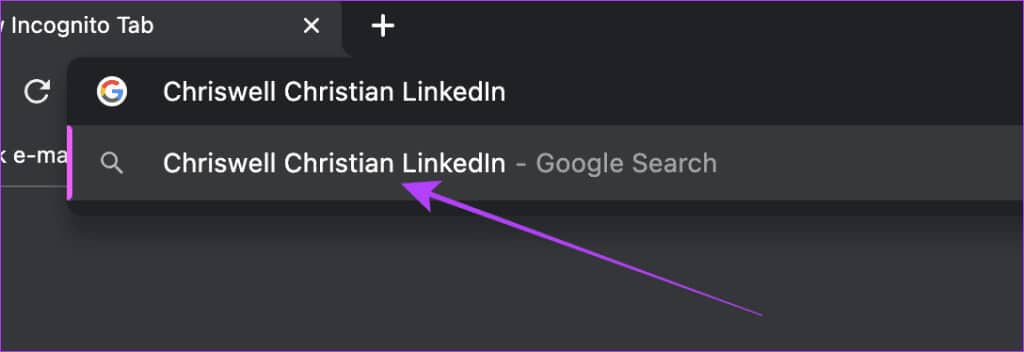
الخطوة 4: انقر على النتيجة ذات الصلة لعرض الملف الشخصي دون تسجيل الدخول إلى حسابك على LinkedIn.
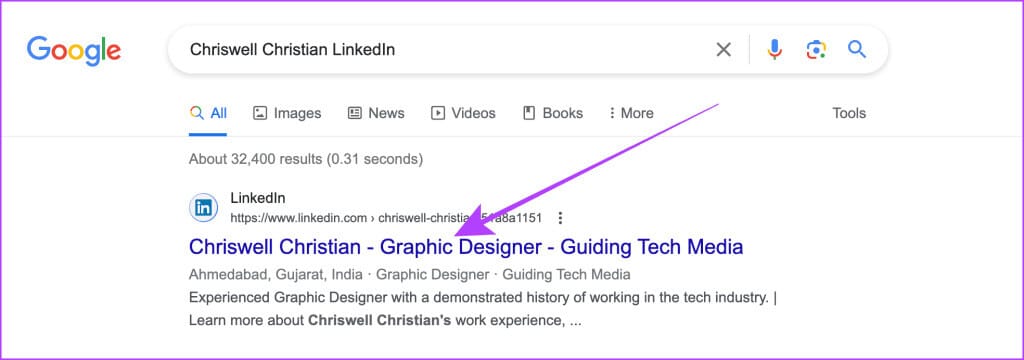
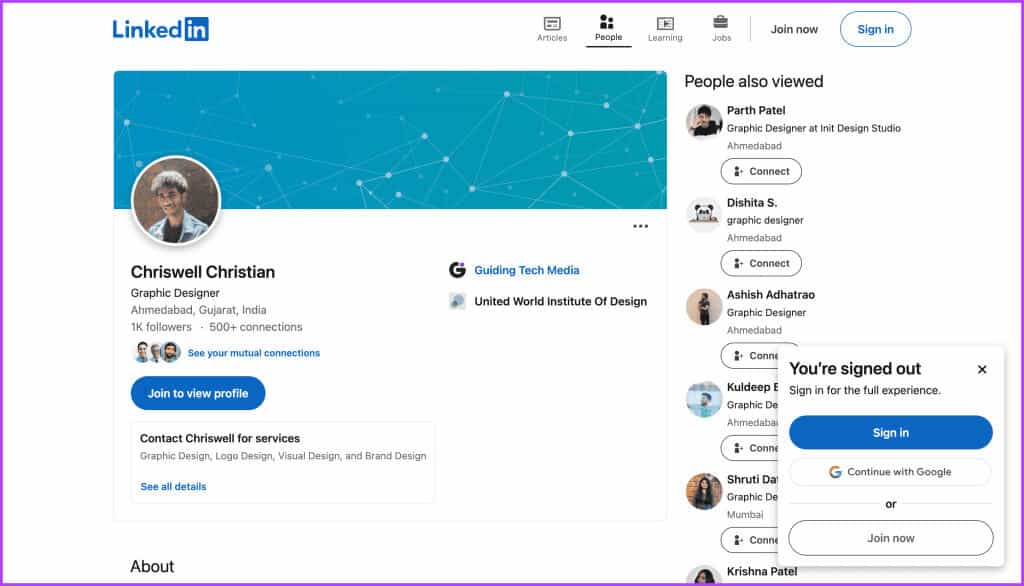
نصائح أخرى للبقاء خاصًا على LINKEDIN
فيما يلي بعض النصائح الإضافية للحفاظ على خصوصيتك أثناء استخدام LinkedIn.
1. إنشاء حساب آخر أو استخدم حساب شخص آخر
في بعض الأحيان، تحتاج بعض الملفات الشخصية إلى حساب لتكون مرئية أثناء استخدام LinkedIn. في مثل هذه الحالات، يمكنك إنشاء حساب ناسخ على LinkedIn أو إعارة حساب صديق لعرض هذه الملفات الشخصية. ما عليك سوى الانتقال إلى موقع LinkedIn الإلكتروني والنقر على “هل أنت جديد في LinkedIn؟” نضم الان’.
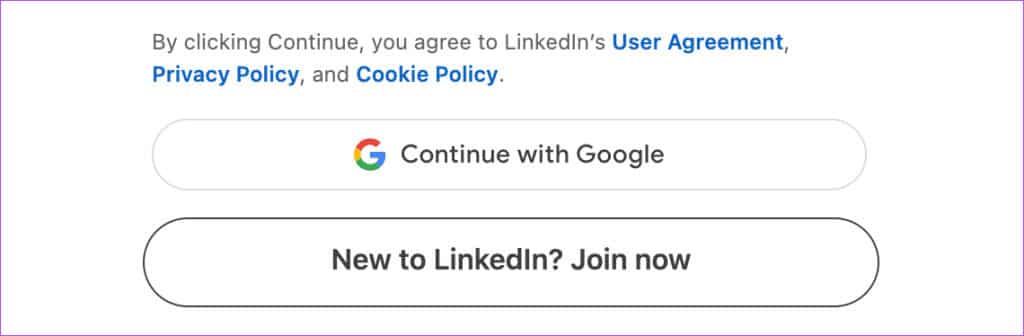
2. تغيير حالتك النشطة
يُظهر LinkedIn، افتراضيًا، حالتك النشطة (الفقاعة الخضراء) بالقرب من صورة ملفك الشخصي. لذلك، إذا قمت بزيارة الملف الشخصي لشخص ما على LinkedIn، فيمكنه رؤية حالتك النشطة بالإضافة إلى اسمك. إليك كيفية إيقاف تشغيل الحالة النشطة.
الخطوة 1: افتح موقع LinkedIn على الويب في المتصفح الذي تختاره وانقر على صورة ملفك الشخصي.
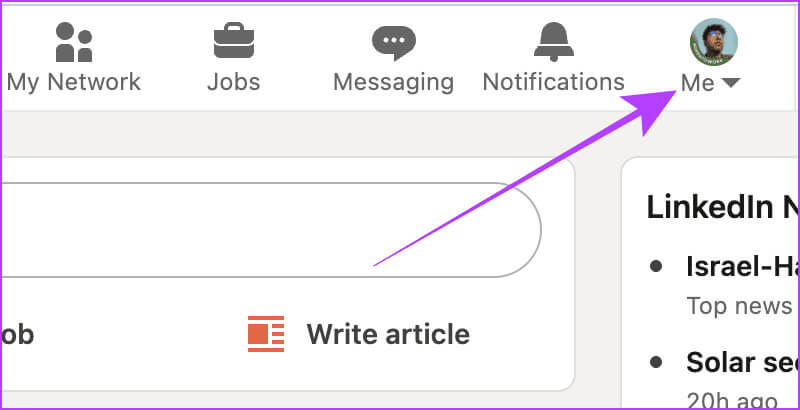
الخطوة 2: انقر فوق الإعدادات والخصوصية.
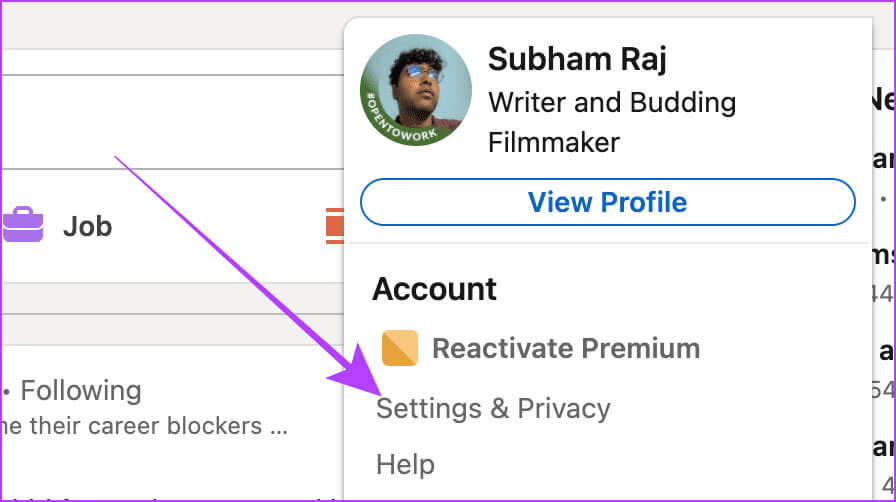
خطوة 3: الآن، انقر فوق الرؤية.
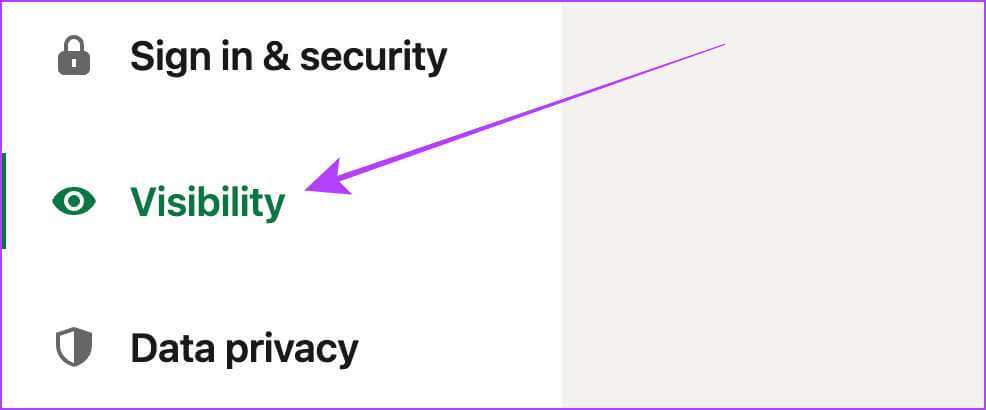
الخطوة 4: انقر على إدارة الحالة النشطة ضمن قسم “رؤية نشاطك على LinkedIn”.

الخطوة 5: حدد لا أحد.
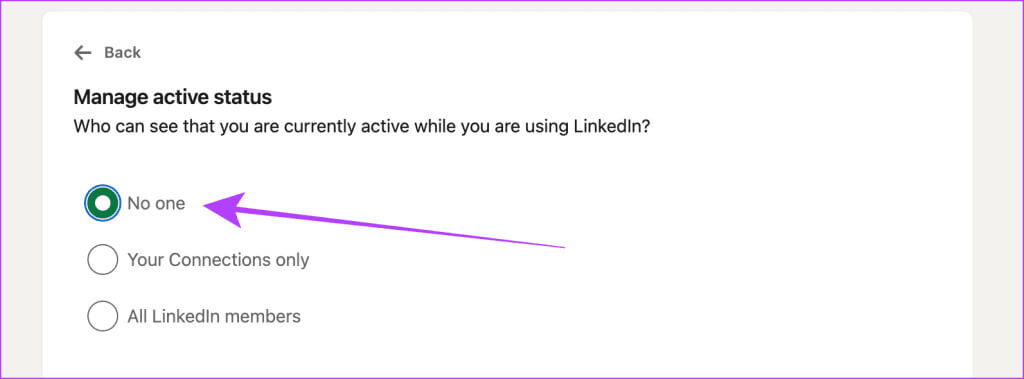
ابق مجهول الهوية على LINKEDIN
إذا كنت ترغب في استخدام وضع التصفح المتخفي على LinkedIn، فيمكنك استخدام ميزة الوضع الخاص المضمنة في LinkedIn. ومع ذلك، إذا كنت لا ترغب في استخدام حسابك، فيمكنك البحث عن الشخص باستخدام نافذة التصفح المتخفي في متصفحك. كلتا الطريقتين مفيدة. أخبرنا في التعليقات أدناه ما الذي تفضله أكثر.
